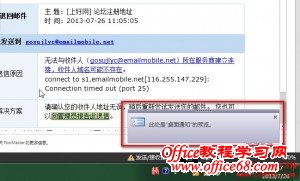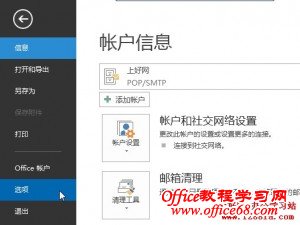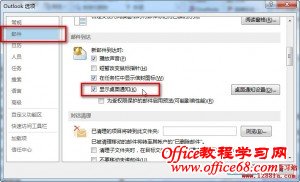|
每当有新邮件送达时,Outlook2013就出现提示播放声音和桌面通知,在任务栏也会标示上信封图标。关于Outlook2013信封图标和Outlook2013播放声音在前面我们已经向大家介绍过了。本文将向大家继续介绍的是如何找回消失的Outlook2013新邮件桌面通知。 如下图红色方框中所示,Outlook2013默认在新邮件达到时桌面的右下角同时也会出现一个桌面通知,上面注明着邮件标题等等。如果这个通知现在突然间不显示了,如何才能找回消失的Outlook2013新邮件桌面通知?
点击查看图片
1、单击“文件”–“选项”来打开Outlook2013选项设置对话窗口。
点击查看图片
2、把“邮件”选项中“邮件到达”下的“显示桌面通知”勾选上,最后单击“确定”按钮保存设置,这样在有新邮件到达时桌面就会显示有通知了。
点击查看图片
|